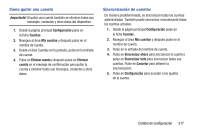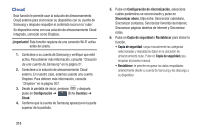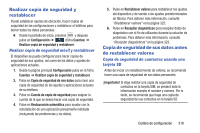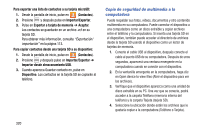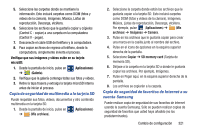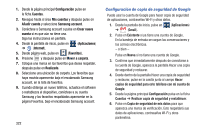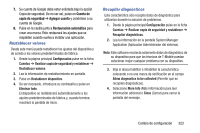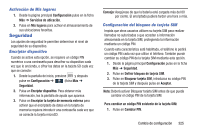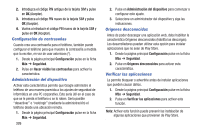Samsung SGH-M919 User Manual T-mobile Sgh-m919 Galaxy S4 Spanish User Manual V - Page 328
Configuración, Cuentas, Mis cuentas, Añadir cuenta, Samsung account, Crear nueva, Aplicaciones
 |
View all Samsung SGH-M919 manuals
Add to My Manuals
Save this manual to your list of manuals |
Page 328 highlights
1. Desde la página principal Configuración pulse en la ficha Cuentas. 2. Navegue hasta el área Mis cuentas y después pulse en Añadir cuenta y seleccione Samsung account. 3. Conéctese a Samsung account o pulse en Crear nueva cuenta si es que aún no tiene una. Siga las instrucciones en pantalla. 4. Desde la pantalla de inicio, pulse en ➔ (Internet). (Aplicaciones) 5. Desde página web, pulse en (Favoritos). 6. Presione y después pulse en Mover a carpeta. 7. Coloque una marca en los favoritos que desea respaldar, después pulse en Realizado. 8. Seleccione una ubicación de carpeta. Los favoritos que haya movido aparecerán bajo el encabezado Samsung account, en la lista de favoritos. 9. Cuando obtenga un nuevo teléfono, actualice el software o restablezca el dispositivo, conéctese a su cuenta Samsung y los favoritos respaldados aparecerán en la página Favoritos, bajo el encabezado Samsung account. 322 Configuración de copia de seguridad de Google Puede usar la cuenta de Google para hacer copia de seguridad de aplicaciones, contraseñas Wi-Fi y otros datos. 1. Desde la pantalla de inicio, pulse en ➔ (Gmail). (Aplicaciones) 2. Pulse en Existente si ya tiene una cuenta de Google. En la bandeja de entrada se cargan las conversaciones y los correos electrónicos. - o bien - Pulse en Nueva si no tiene una cuenta de Google. 3. Confirme que inmediatamente después de conectarse a la cuenta de Google, aparezca la pantalla Hacer una copia de seguridad y restaurar. 4. Desde dentro de la pantalla Hacer una copia de seguridad y restaurar, pulse en la casilla junto al campo Hacer copias de seguridad para este teléfono con mi cuenta de Google. 5. Desde la página principal Configuración pulse en la ficha Cuentas ➔ Realizar copia de seguridad y restablecer. 6. Pulse en Copia de seguridad de mis datos para que aparezca una marca de verificación. Esto respaldará sus datos de aplicaciones, contraseñas Wi-Fi y otros parámetros.